网上学习资料一大堆,但如果学到的知识不成体系,遇到问题时只是浅尝辄止,不再深入研究,那么很难做到真正的技术提升。
一个人可以走的很快,但一群人才能走的更远!不论你是正从事IT行业的老鸟或是对IT行业感兴趣的新人,都欢迎加入我们的的圈子(技术交流、学习资源、职场吐槽、大厂内推、面试辅导),让我们一起学习成长!
在Linux服务器网卡配置文件中新增如下配置
IPADDR=192.168.245.130 #静态ip地址
NETMASK=255.225.225.0 #子网掩码
GATEWAY=192.168.245.2 #网关地址
DNS1=114.114.114.114 #配置DNS 可配置多个DNS
1、Centos6设置静态IP
修改网卡if-eth0,个人使用虚拟机测试。
使用cat命令只查看ifcfg-eth0网卡配置文件
#使用cat命令只查看ifcfg-eth0网卡配置文件
cat /etc/sysconfig/network-scripts/ifcfg-eth0
使用vim命令修改编辑
#使用vim命令修改编辑
vim /etc/sysconfig/network-scripts/ifcfg-eth0
配置文件内容
#配置文件内容
DEVICE=eth0
HWADDR=00:0C:29:66:15:29
TYPE=Ethernet
UUID=c805e85a-aa4e-4e35-9eaa-9fb4457c4568
ONBOOT=yes #设置为yes,重启系统,可以用ifconfig查看ip在哪个网段
NM_CONTROLLED=yes
BOOTPROTO=static #设置为静态static,动态则为dhcp
IPADDR=192.168.245.130 #静态ip地址
NETMASK=255.225.225.0 #子网掩码
GATEWAY=192.168.245.2 #网关地址
DNS1=114.114.114.114 #配置DNS
DNS2=8.8.8.8
2、Centos7设置静态IP
修改网卡配置文件if-ens33
使用vim命令修改编辑
#使用vim命令修改编辑
vim /etc/sysconfig/network-scripts/if-ens33
配置文件内容
#配置文件内容
TYPE=Ethernet
BOOTPROTO=static
DEFROUTE=yes
PEERDNS=yes
PEERROUTES=yes
IPV4_FAILURE_FATAL=no
IPV6INIT=yes
IPV6_AUTOCONF=yes
IPV6_DEFROUTE=yes
IPV6_PEERDNS=yes
IPV6_PEERROUTES=yes
IPV6_FAILURE_FATAL=no
IPV6_ADDR_GEN_MODE=stable-privacy
NAME=ens33
UUID=8a75b801-6f56-48e6-b351-50620a66a1a3
DEVICE=ens33
ONBOOT=yes
IPADDR=192.168.245.129
NETMASK=255.225.225.0
GATEWAY=192.168.245.2
DNS1=114.114.114.114
ZONE=public
3、修改完重启网卡生效
#centos6
service network restart
centos7使用systemctl,同样在redhat系列可以使用service命令
systemctl restart network
顺带讲一下相关知识点。这里是区分源码包和rpm包,根据安装位置不同,以及启动方式略微不同来区分,不然容易混淆。
这里介绍一个检测开机自启的命令,以nginx中间件为例子
chkconfig -list
设置服务自启
chkconfig -list 2345 nginx on
查询nginx服务启动
ps -aux | grep nginx
查询nginx的端口号监听
netstat -tlunp | grep nginx
linux下(通用方式)是使用绝对路径找到服务然后启动
例如:启动源码包安装的nginx
绝对路径
/usr/local/nginx/sbin/nginx
重新加载配置文件
/usr/local/nginx/sbin/nginx -s reload
测试配置文件
/usr/local/nginx/sbin/nginx -t
停止服务
/usr/local/nginx/sbin/nginx -s stop
4、测试访问外网
ping命令的其它带参数使用,参考ping -help,或者使用man命令去查看学习。
#ping接参数,ping 5次
ping baidu.com -c 5
接收数据成功,证明配置完好。
当然还有fping以及hping可以去官网找相关的源码包安装
这里讲到源码包安装,源码包目录有configure文件
一般三大步骤:
01、 ./configure
02、 make
03、 make install
1、配置阿里源
先自我介绍一下,小编浙江大学毕业,去过华为、字节跳动等大厂,目前在阿里
深知大多数程序员,想要提升技能,往往是自己摸索成长,但自己不成体系的自学效果低效又漫长,而且极易碰到天花板技术停滞不前!
因此收集整理了一份《2024年最新Linux运维全套学习资料》,初衷也很简单,就是希望能够帮助到想自学提升又不知道该从何学起的朋友。

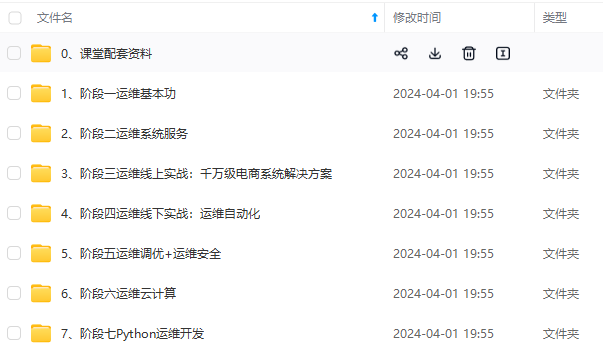
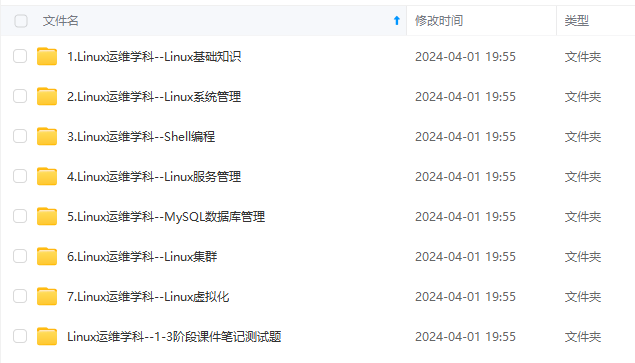
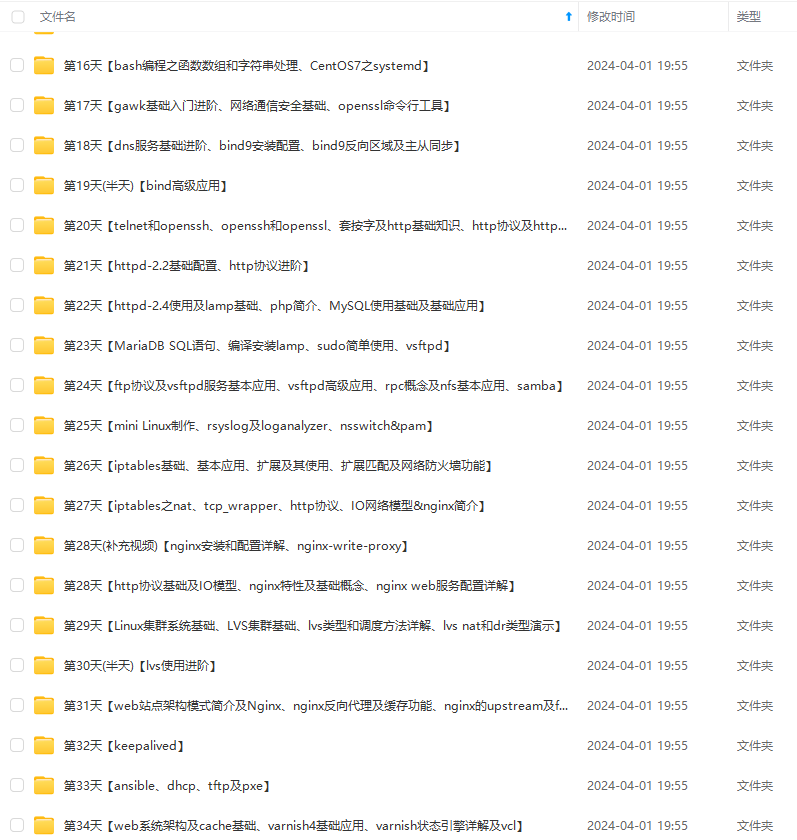
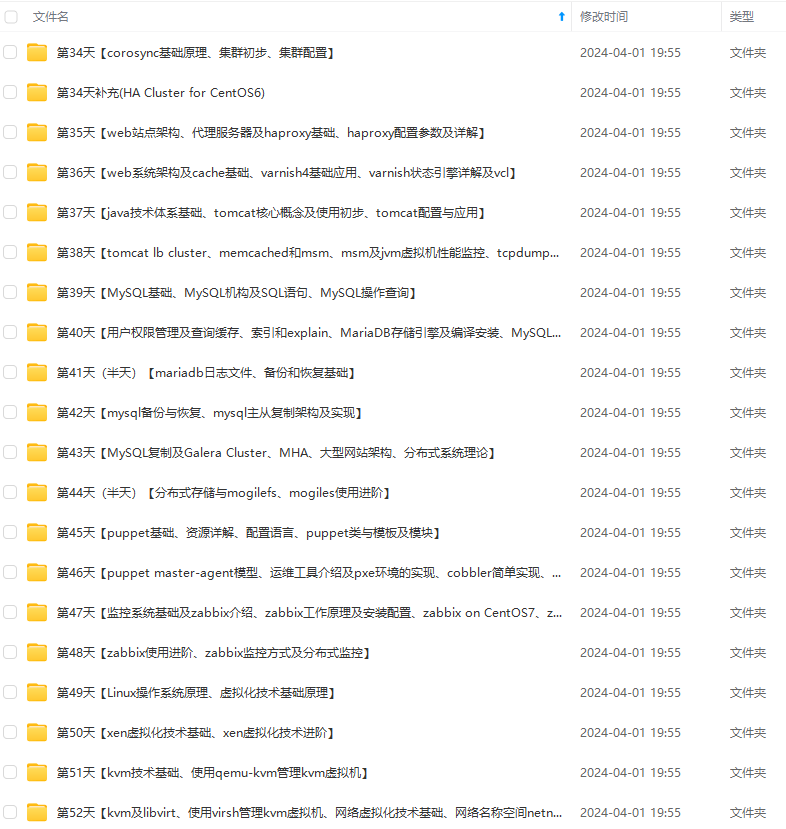
既有适合小白学习的零基础资料,也有适合3年以上经验的小伙伴深入学习提升的进阶课程,涵盖了95%以上运维知识点,真正体系化!
由于文件比较多,这里只是将部分目录截图出来,全套包含大厂面经、学习笔记、源码讲义、实战项目、大纲路线、讲解视频,并且后续会持续更新
…(img-BCkjXTfc-1714750156462)]
[外链图片转存中…(img-Tx03kixx-1714750156462)]
[外链图片转存中…(img-nKclV1bZ-1714750156463)]
[外链图片转存中…(img-34ObwJc2-1714750156463)]
[外链图片转存中…(img-VSGyH9FF-1714750156464)]
既有适合小白学习的零基础资料,也有适合3年以上经验的小伙伴深入学习提升的进阶课程,涵盖了95%以上运维知识点,真正体系化!
由于文件比较多,这里只是将部分目录截图出来,全套包含大厂面经、学习笔记、源码讲义、实战项目、大纲路线、讲解视频,并且后续会持续更新





















 357
357











 被折叠的 条评论
为什么被折叠?
被折叠的 条评论
为什么被折叠?








